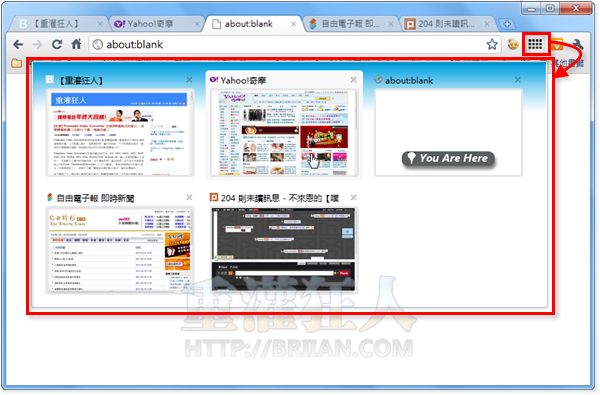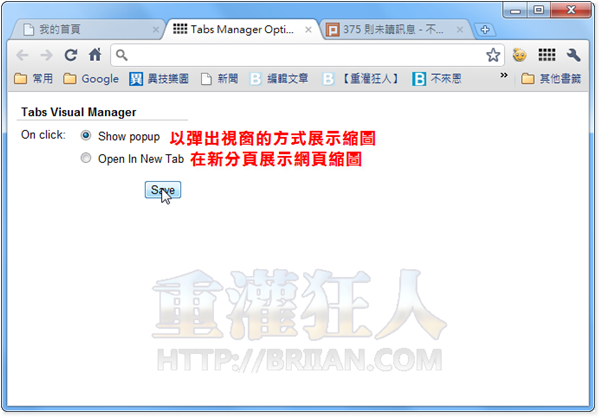更新:此程式已被下載,暫時無法下載囉…
很多人在瀏覽網頁時,喜歡一次續開很多網頁同時瀏覽。儘管Google Chrome瀏覽器已經透過分頁標籤的方式讓我們更輕鬆、方便地在不同網頁中切換、瀏覽,不過分頁數量非常多的時候分頁標籤上的標題顯示字數會變少,分頁標籤的寬度也會變小,切換分頁時會變得相當不方便。
如果你就是那種每次都會開很多很多分頁同時瀏覽使用者,希望能在開啟大量分頁時也能輕鬆、快速地切換到其他頁面去瀏覽的話,,
Tabs Visual Manager提供「在新分頁」與「彈出視窗」兩種方式來顯示網頁縮圖,可在擴充套件的設定頁面中修改顯示方式。儘管這套件沒有像其他類似工具那樣有群組或搜尋等功能,卻是相當簡單易懂、好操作,適合大多數的一般使用者。
▇ 軟體小檔案 ▇ (錯誤、版本更新回報)
- 軟體名稱:Tabs Visual Manager
- 軟體版本:1.4.3
- 軟體語言:英文
- 軟體性質:免費軟體
- 檔案大小:38.5KB
- 系統支援:此為Google Chrome瀏覽器專用擴充套件,下載Google Chrome
- 官方網站:按這裡
- 軟體下載:按這裡
使用方法:
第1步 用Google Chrome開啟Tabs Visual Manager擴充套件頁面,按一下「安裝」按鈕將程式安裝到電腦中。
安裝好之後,我們可以在網址列右邊看到一個Tabs Visual Manager的按鈕,按一下按鈕即可在新分頁中顯示目前已經開啟的網頁清單。
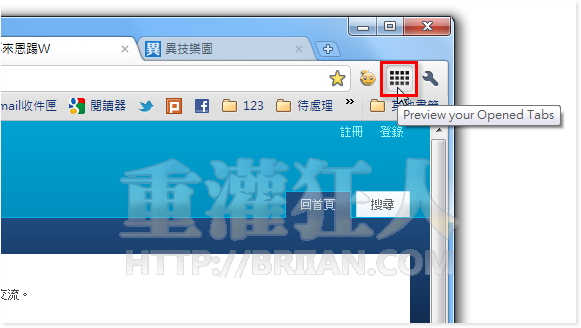
第2步 如圖,我們可以直接點一下網頁縮圖前往你要看的頁面。
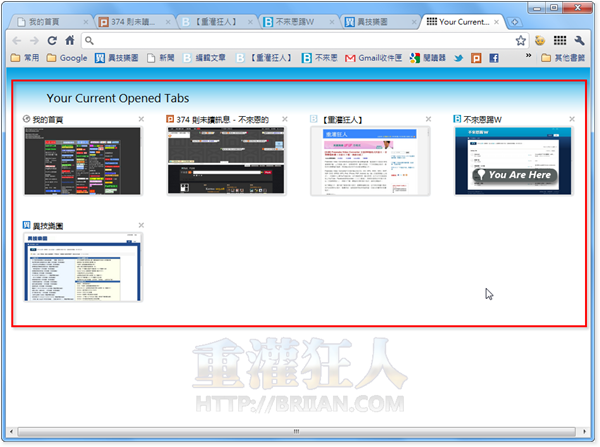
第3步 在Tabs Visual Manager按鈕上按一下滑鼠右鍵、再點「選項」,即可開啟擴充套件的設定頁面。依照你的使用習慣與喜好,可設定「在新分頁」或「彈出視窗」兩種方式來顯示網頁縮圖。
第4步 這是用「彈出視窗」的方式來顯示縮圖,一樣相當簡單、方便。